如何为PPT音频时间栏添加书签?
想在PPT中给音频添加书签,怎么添加?让我们来看看详细的教程。
软件名称:微软PowerPointViewer2010简体中文版软件大小:60.7MB更新时间:2014-06-23立即下载1。打开PPT2010,点按“插入”标签,点按“媒体”组中的“音频”按钮,然后从弹出式选项中选择“文件中的音频”。
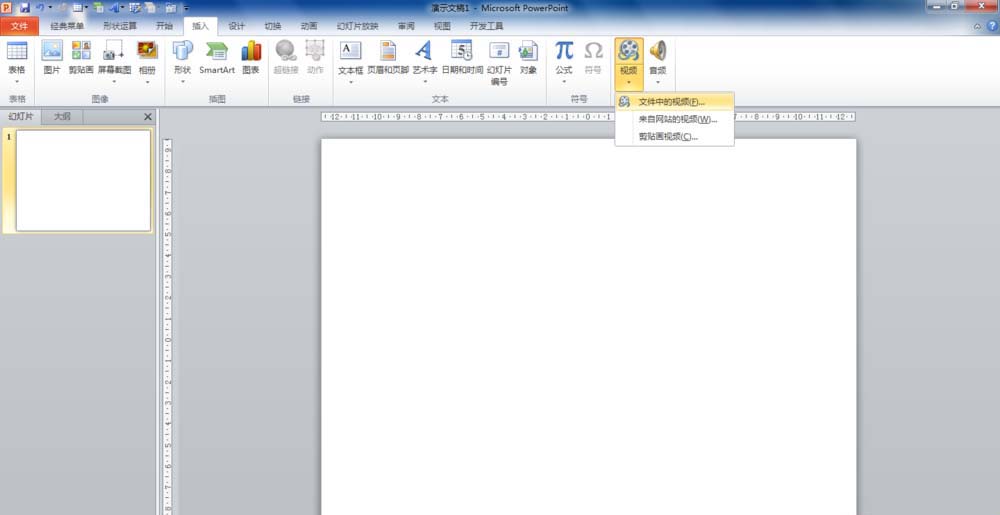
2.在弹出的“插入音频”对话框中,找到并选择保存的音频文件,点击“插入”,音频符号小号和播放进度条将被插入幻灯片窗格。
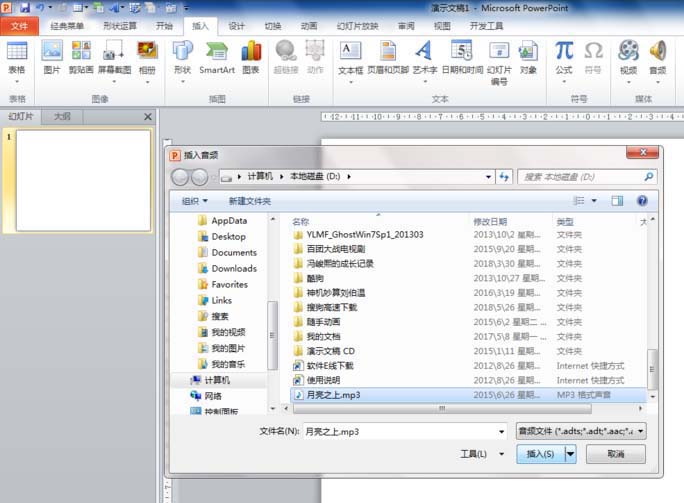
3.对插入的音频文件进行其他设置后,在普通视图中播放音频并确定音频剪辑中的焦点。
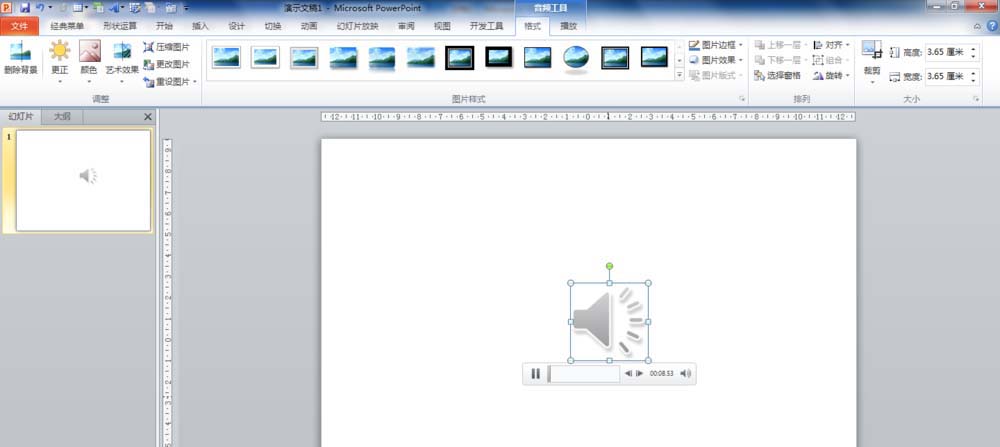
4.在普通视图下,点击播放时间进度条上的关注点(时间节点),点击“音频工具”中的“播放”标签,点击“书签”组中的“添加书签”即可添加书签。
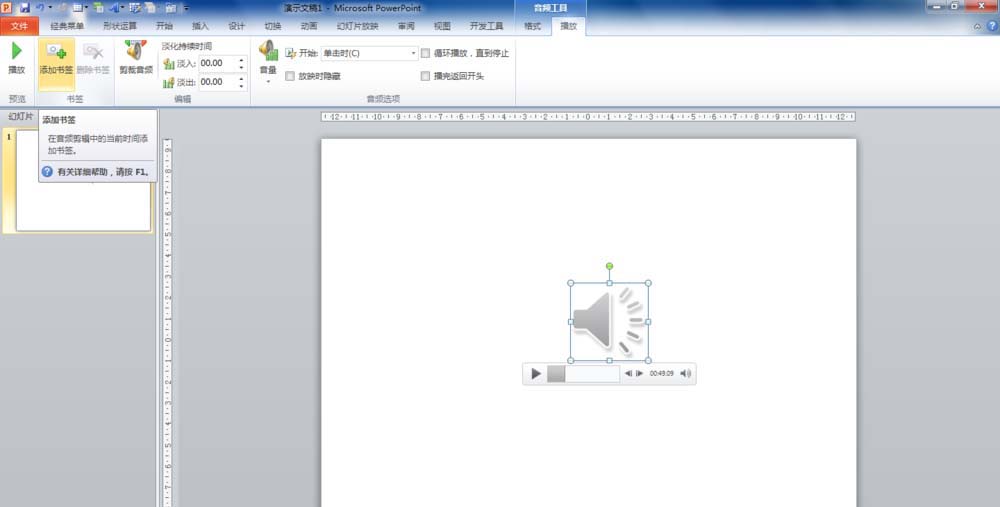
5.使用相同的方法,您可以添加多个书签。添加书签后,播放PPT时,将鼠标移动到播放时间进度条,点按书签,然后点按“播放”按钮,从书签焦点开始播放音频。
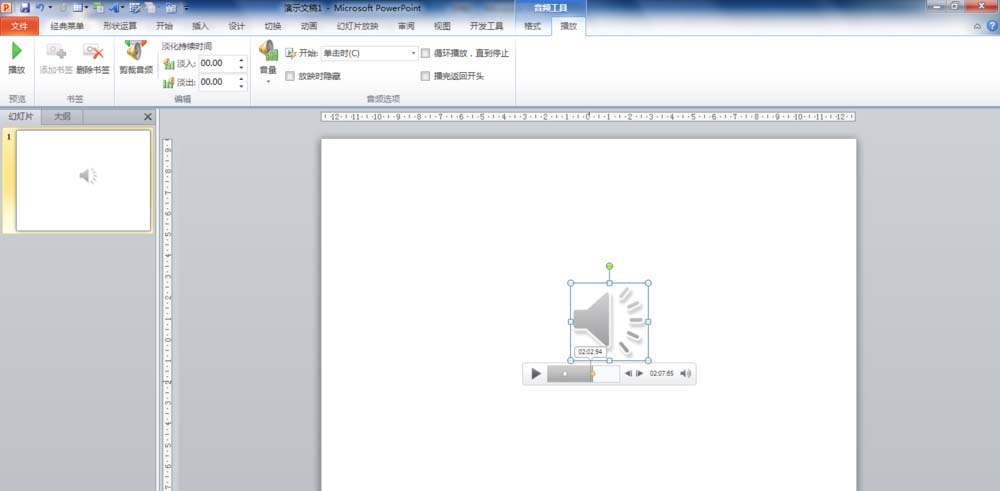
6.在普通视图中,单击书签,然后单击“书签”组中的“删除书签”按钮删除添加的书签。书签还有一个功能,可以作为触发器触发动画开始,但不影响音频的播放。
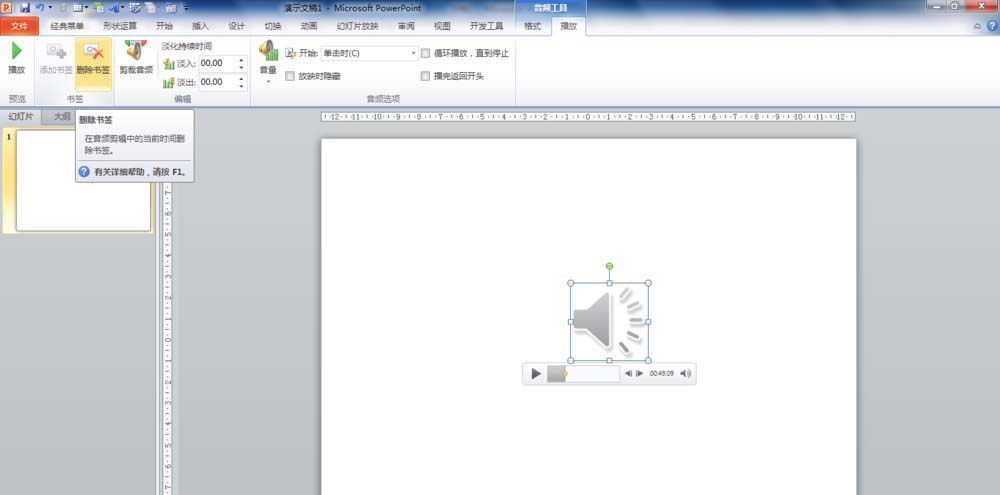
以上就是给PPT音频时间条添加书签的教程。希望你喜欢。请继续关注。
相关建议:
如何在ppt2013中设置音频文件图标?
如何在WPS Office中将音频文件插入ppt文档?
如何从PPTX文件中一次性提取所有视频、音频或图片?
版权声明:如何为PPT音频时间栏添加书签?是由宝哥软件园云端程序自动收集整理而来。如果本文侵犯了你的权益,请联系本站底部QQ或者邮箱删除。

















